How to find the max or min value based on criteria in Excel?
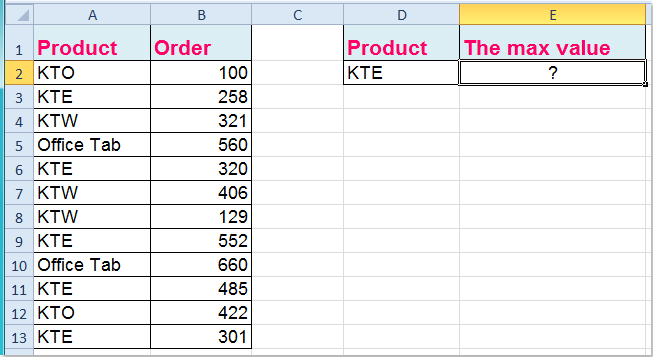
Supposing I have the following data range, column A contains the product names, and column B has the order quantities, now, I want to find the max order value of the product KTE as the following screenshot shown. In Excel, how could we extract the max or min value based on one or more criteria?
 Find the Max or Min value based on only one criterion
Find the Max or Min value based on only one criterion
To return the max or min value with one criterion, the MAX function will do you a favor.
1. Enter this formula: =MAX((A2:A13=D2)*B2:B13) into a specific cell you want, see screenshot:

Tips: In this formula: A2:A13 is the range cells which contain the criteria, D2 is the criterion you want to find the max value based on, B2:B13 is the range which return the corresponding value.
2. Then press Ctrl + Shift + Enter keys together to get the max value of KTE, see screenshot:
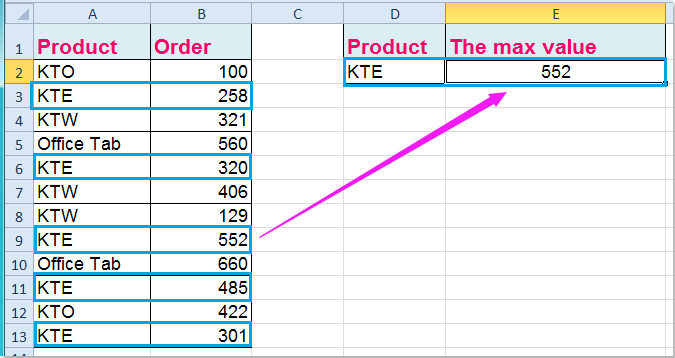
Note:To get the min value based on the specific criterion, please enter this formula =MIN(IF(A2:A13=D2,B2:B13)), after typing the formula, you must press Ctrl + Shift + Enter keys together, then you will get the following result:


Unlock Excel Magic with Kutools AI
- Smart Execution: Perform cell operations, analyze data, and create charts—all driven by simple commands.
- Custom Formulas: Generate tailored formulas to streamline your workflows.
- VBA Coding: Write and implement VBA code effortlessly.
- Formula Interpretation: Understand complex formulas with ease.
- Text Translation: Break language barriers within your spreadsheets.
 Find the Max or Min value based on multiple criteria
Find the Max or Min value based on multiple criteria
If you want to find the max or min value with multiple criteria, you can use the following formulas:
Take the following data for example, I need to find the max or min order of KTE in January:

1. Enter this formula into a cell you want place the result : =MAX(IF(A2:A13=F1,IF(B2:B13=F2,C2:C13))), see screenshot:

Tips: In this formula: A2:A13 is the data which contains the criteria1, B2:B13 is the data range which contains the criteria2, F1 and F2 are the criteria you are based on, C2:C13 refers to the range you want to return the max value.
2. Then press Ctrl + Shift + Enter keys simultaneously, the max value where the corresponding value in A2:A13 equals the value in F1, and the corresponding value in B2:B13 equals the value in F2 is returned.

Note: To get the min value based on these criteria, please apply this formula: =MIN(IF(A2:A13=F1,IF(B2:B13=F2,C2:C13))), and remember to press Ctrl + Shift + Enter keys together.
Related articles:
How to select max data/value with max function in Excel?
How to select the highest value and lowest value in Excel?
Best Office Productivity Tools
Supercharge Your Excel Skills with Kutools for Excel, and Experience Efficiency Like Never Before. Kutools for Excel Offers Over 300 Advanced Features to Boost Productivity and Save Time. Click Here to Get The Feature You Need The Most...
Office Tab Brings Tabbed interface to Office, and Make Your Work Much Easier
- Enable tabbed editing and reading in Word, Excel, PowerPoint, Publisher, Access, Visio and Project.
- Open and create multiple documents in new tabs of the same window, rather than in new windows.
- Increases your productivity by 50%, and reduces hundreds of mouse clicks for you every day!